今天普及一下乐视视频更改下载默认保存路径的详细操作,下面就来学习乐视视频更改下载默认保存路径的操作步骤吧,去了解了解,相信可以帮助到大家的。

1.在电脑桌面“乐视视频”程序图标上双击鼠标左键,将其打开运行
2.在打开播放器窗口,点击右上角的“用户中心”工具图标按钮

3.点击用户中心工具图标后,会跳转到个人中心窗口界面
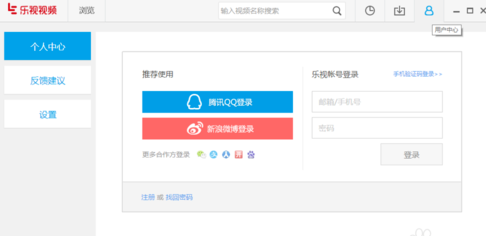
4.点击个人中心界面中,选择左侧的“设置”选项卡
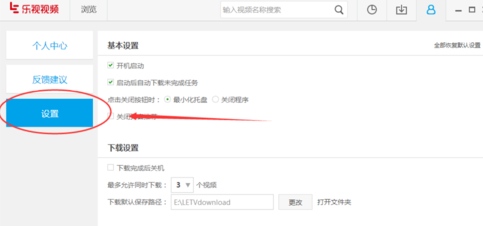
5.在设置选项卡的右侧窗格中,看到下载设置下的“下载默认保存路径”选项,并点击“更改”按钮。
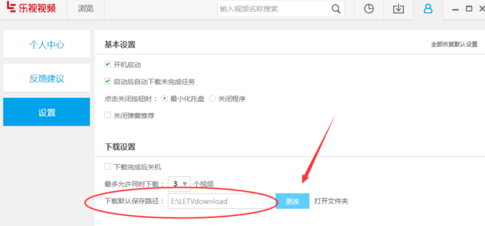
6.点击更改按钮后,这个时候会打开“浏览文件夹”对话框
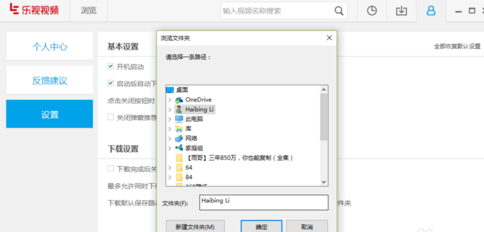
7.在浏览文件夹对话框中,我们选中长用的文件夹,并点击“确定”按钮。修改成功后,在设置对话框中,可看到修改后的提示

上面就是小编为大家带来的乐视视频更改下载默认保存路径的详细操作教程,希望对大家能够有所帮助哦。
 天极下载
天极下载




































































 腾讯电脑管家
腾讯电脑管家
 火绒安全软件
火绒安全软件
 自然人电子税务局(扣缴端)
自然人电子税务局(扣缴端)
 向日葵远程控制软件
向日葵远程控制软件
 微信电脑版
微信电脑版
 桌面百度
桌面百度
 CF活动助手
CF活动助手
 暴雪战网客户端
暴雪战网客户端